Како користити АирПлаи на Року-у
Поред уживања у уграђеним опцијама стримовања на свом Року(Roku) -у , можете да стримујете различите медијске датотеке са свог Аппле(Apple) уређаја на свој Року(Roku) помоћу Аппле-ове АирПлаи технологије(Apple’s AirPlay technology) .
Ако је ваш Року уређај(your Roku device) компатибилан са АирПлаи(AirPlay) -ом , можете да стримујете музику, фотографије и видео записе са свог иПхоне-а, иПад-а и Мац(Mac) -а на екран на коме је омогућен Року . (Roku)Да бисте то урадили, прво морате да подесите АирПлаи(AirPlay) на свом Року(Roku) -у .

Корак 1: Проверите компатибилност уређаја са АирПлаи-ом(Step 1: Check the Device Compatibility With AirPlay)
Да бисте стримовали медије са ваших Аппле(Apple) уређаја на ваш Року(Roku) , и ваш Року(Roku) и ваш Аппле(Apple) уређај морају да подржавају АирПлаи 2(AirPlay 2) .
Да бисте проверили да ли ваш Року(Roku) подржава Аппле-ову АирПлаи(AirPlay) технологију, прво пронађите број модела вашег Року -а и верзију софтвера на следећи начин:(Roku)
- Идите на Подешавања(Settings) > Систем(System) > О(About) на свом Року-у.
- Забележите модел(Model) и верзију софтвера(Software version) на екрану Абоут.

Сада повежите број модела вашег Року(Roku) -а са следећим уређајима који подржавају АирПлаи. Поред тога, ако је ваш Року(Roku) модел један од следећих, модел мора да користи Року ОС 9.4(Roku OS 9.4) или новији.
- Року ТВ:(Roku TV:) Акккк, Цкккк, ЦккГБ, 7кккк
- Року Стреамбар:(Roku Streambar:) 9102
- Року Стреамбар Про:(Roku Streambar Pro:) 9101Р2
- Року премијера:(Roku Premiere:) 4630, 4620, 3920
- Roku Premiere+: 3921, 4630
- Roku Streaming Stick+: 3811, 3810
- Року Смарт Соундбар:(Roku Smart Soundbar:) 9100, 9101
- Року Екпресс 4К:(Roku Express 4K:) 3940
- Roku Express 4K+: 3941
- Року Ултра:(Roku Ultra:) 4600, 4640, 4660, 4661, 4670, 4800
- Року Ултра ЛТ:(Roku Ultra LT:) 4662
Ако се ваш Року(Roku) модел налази на следећој листи, ваш модел подржава АирПлаи(AirPlay) , али мора да користи Року ОС 10.0(Roku OS 10.0) или новији.
- Року ТВ:(Roku TV:) Дкккк, 8кккк
- Року Стреаминг Стицк:(Roku Streaming Stick:) 3600, 3800, 3801
- Року експрес:(Roku Express:) 3900, 3930, 3801
- Roku Express+: 3910, 3931
- Року ХД:(Roku HD:) 3932
- Року 2:(Roku 2:) 4205, 4210
- Року 3:(Roku 3:) 4200, 4201, 4230
Да бисте користили АирПлаи(AirPlay) на својим Аппле(Apple) уређајима, ваш иПхоне и иПад морају да имају иОС 11.4(running iOS 11.4) или новију верзију. На вашем Мац(Mac) - у морате да користите мацОС Мојаве(using macOS Mojave) 10.14.5 или новију верзију.
Поред тога, и ваш Року(Roku) уређај и ваш Аппле(Apple) уређај треба да буду на истој Ви-Фи(Wi-Fi) мрежи. Ако су на одвојеним мрежама, АирПлаи неће радити(AirPlay won’t work) .
Корак 2: Омогућите АирПлаи на Року-у(Step 2: Enable AirPlay on Roku)
Ваш Року(Roku) уређај има наменски мени за подешавања АирПлаи(AirPlay) -а , где морате да укључите опцију АирПлаи(AirPlay) да бисте могли да користите ову функцију.
- Изаберите Подешавања(Settings) > Аппле АирПлаи и ХомеКит(Apple AirPlay and HomeKit) на главном интерфејсу вашег Року-а.
- Укључите опцију АирПлаи на екрану АирПлаи (AirPlay)и ХомеКит подешавања(AirPlay and HomeKit Settings) .

Корак 3: Користите АирПлаи на свом Року уређају(Step 3: Use AirPlay on Your Roku Device)
Када је АирПлаи(AirPlay) сада омогућен на вашем Року(Roku) - у, спремни сте да почнете да стримујете садржај са свог иПхоне-а, иПад-а или Мац(Mac) - а на свој Року(Roku) .
Када је у питању стриминг садржаја, имате две опције. Можете да стримујете аудио, видео или фото датотеку са свог Аппле(Apple) уређаја на свој Року(Roku) или можете да пресликате цео екран свог Аппле уређаја(mirror the entire screen of your Apple device) на свој Року.
Показаћемо вам како да користите обе опције.
Стримујте садржај са Аппле уређаја на Року(Stream Content From an Apple Device to Roku)
Можете да стримујете различите медијске датотеке, укључујући музику, фотографије и видео записе, са свог иПхоне-а, иПад-а или Мац(Mac) - а на свој Року(Roku) помоћу АирПлаи(AirPlay) -а користећи како уграђене апликације, тако и апликације трећих страна које подржавају АирПлаи(AirPlay) .
Stream Media From an iPhone/iPad to Roku
Као пример, емитоваћемо музичку нумеру са Спотифи(Spotify) -а на иПхоне-у на Року:
- Покрените апликацију Спотифи(Spotify) на свом иПхоне-у или иПад-у.
- Пронађите песму коју желите да стримујете на свој Року(Roku) и пустите је.
- Додирните икону Слушање на(Listening on) дну екрана Сада се репродукује .(Now Playing)

- Изаберите АирПлаи или Блуетоотх(AirPlay or Bluetooth) на екрану Слушање .(Listening on)

- Изаберите свој Року(Roku) уређај са листе уређаја.
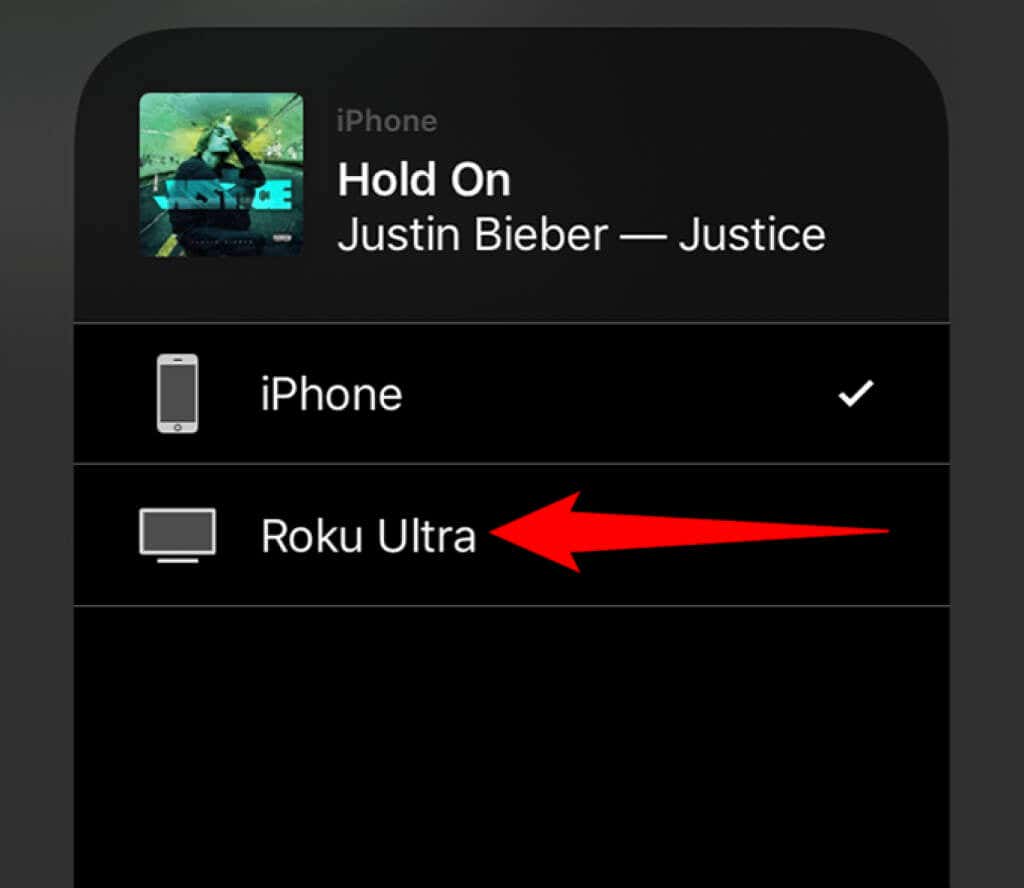
- Видећете АирПлаи(AirPlay Passcode) лозинку на екрану повезаном са Року. Унесите ову лозинку на свом Аппле(Apple) уређају и додирните ОК(OK) .

- Ваша музика би требало да почне да се репродукује на вашем Року(Roku) -у .
Стримујте медије са Мац-а на Року(Stream Media From a Mac to Roku)
Можете да стримујете медијске датотеке са свог Мац(Mac) - а на свој Року(Roku) . На пример, да бисте стримовали ИоуТубе(YouTube) видео са Сафарија(Safari) на Мац(Mac) - у на Року(Roku) :
- Покрените Сафари(Safari) на свом Мац(Mac) -у и приступите било ком ИоуТубе(YouTube) видео снимку.
- Изаберите икону АирПлаи(AirPlay) на дну видео снимка и изаберите свој Року(Roku) уређај са листе.
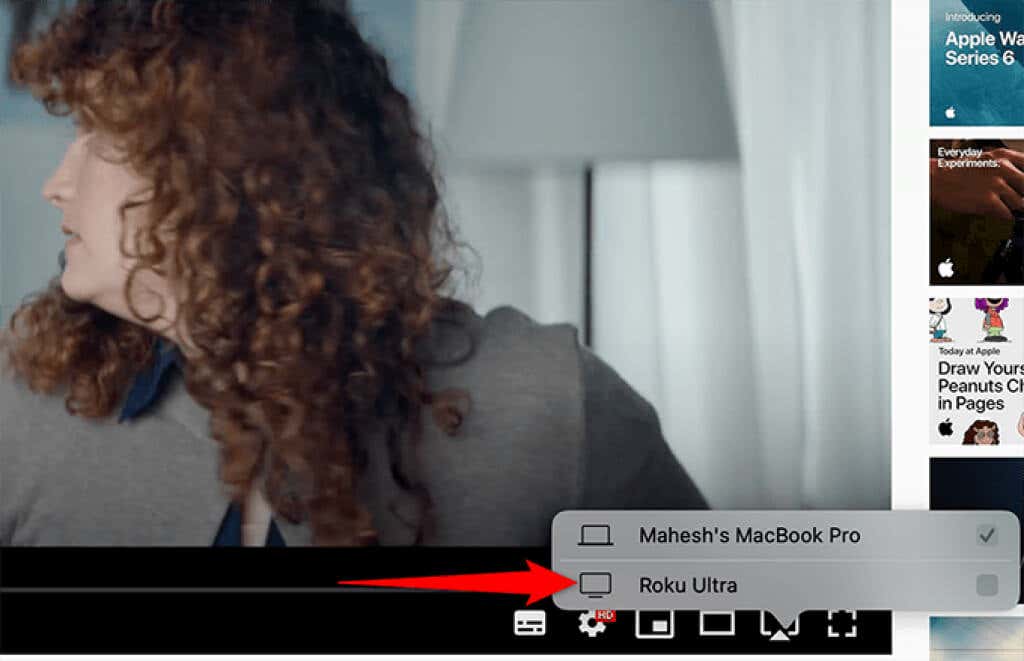
- Видећете АирПлаи(AirPlay Passcode) лозинку на свом Року(Roku) -у . Унесите(Enter) овај код у одзивник на свом Мац рачунару(Mac) и изаберите ОК(OK) .

- Ваш видео би требало да се репродукује на вашем Року(Roku) уређају.
Пресликајте екран Аппле уређаја на Року(Mirror an Apple Device’s Screen to Roku)
Гледање садржаја вашег иПхоне-а, иПад-а или Мац-а на вашем Року-у пресликавањем екрана вашег уређаја функционише скоро на исти начин као и стримовање медијског садржаја.
Пресликајте екран иПхоне-а или иПад-а на Року(Mirror an iPhone or iPad’s Screen to Roku)
Ваш иПхоне и иПад имају уграђену функцију пресликавања, тако да не морате да инсталирате апликацију треће стране да бисте пресликали свој екран.
- Отворите Контролни центар(Control Center) на свом иПхоне-у или иПад-у. На недавним уређајима, то можете учинити тако што ћете превући прстом надоле из горњег десног угла. На старијим уређајима превуците нагоре од дна.
- Додирните Сцреен Мирроринг(Screen Mirroring) .
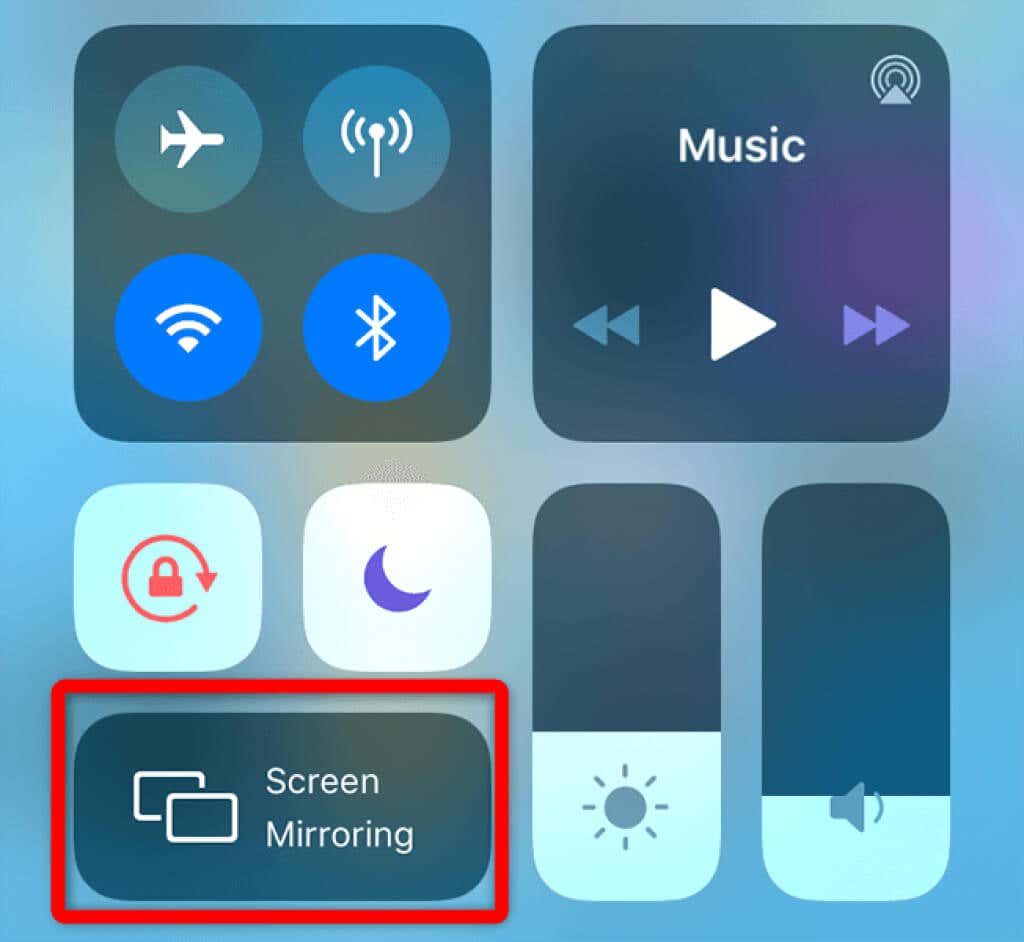
- Изаберите свој Року(Roku) уређај са листе уређаја.

- АирПлаи лозинка(AirPlay Passcode) треба да се појави на вашем Року(Roku) -у . Унесите(Enter) овај код на свој иПхоне или иПад и додирните ОК(OK) .

- Видећете екран свог Аппле(Apple) уређаја на свом Року(Roku) -у .
- Да бисте зауставили пресликавање екрана вашег иПхоне-а или иПад-а, додирните Заустави(Stop Mirroring) пресликавање на свом уређају.

Пресликајте екран Мац-а на Року(Mirror a Mac’s Screen to Roku)
Мац такође има уграђену функцију пресликавања(mirroring feature) , тако да вам није потребна апликација треће стране.
- Изаберите икону Цонтрол Центер(Control Center) на траци менија вашег Мац-а и изаберите Сцреен Мирроринг(Screen Mirroring) .

- Изаберите свој Року(Roku) уређај на листи.

- Забележите лозинку са свог Року(Roku) -а и унесите је у одзивник на свом Мац(Mac) -у . Изаберите ОК(OK) .

- Ваш Року(Roku) ће приказати цео ваш Мац(Mac) екран.
- Да бисте престали да пресликавате екран свог Мац-а, изаберите икону за пресликавање на траци менија Мац-а и одаберите свој Року(Roku) уређај.
И тако уживате у садржају свог Аппле(Apple) уређаја на великом екрану свог Року(Roku) -а .
Related posts
Како пребацити на Року ТВ са рачунара или мобилног телефона
Како гледати Твитцх на Року-у
Како уклонити канале из Року-а
Како гледати Аппле ТВ на Року
Како повезати Року на Ви-Фи без даљинског управљача
Демистификована технологија равног екрана: ТН, ИПС, ВА, ОЛЕД и још много тога
Како пронаћи најбоље Дисцорд сервере
7 брзих поправки када се Минецрафт стално руши
Како да укључите или искључите Цапс Лоцк на Цхромебоок-у
3 начина да снимите фотографију или видео на Цхромебоок-у
Како поделити клип у Адобе Премиере Про
Не можете унапред заказати Убер? Ево шта да радите
Како повезати Року на Ви-Фи
Дисцорд се не отвара? 9 начина да се поправи
Како преузети Твитцх видео записе
Како отворити датотеку без екстензије
ДВИ вс ХДМИ вс ДисплаиПорт – шта треба да знате
Како користити Дисцорд Споилер ознаке
Шта значе БЦЦ и ЦЦ? Разумевање основног језика е-поште
Шта је Убер оцена путника и како је проверити
